Instalar Facebook en Allview Viva Q7 Life
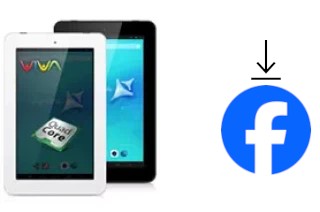
Cómo instalar Facebook en un Allview Viva Q7 Life
Si eres nuevo en el uso de teléfonos inteligentes y quieres instalar Facebook en tu Allview Viva Q7 Life y no sabes como hacerlo o tienes problemas con la instalación aquí te proporcionamos instrucciones paso a paso y con imágenes para instalar Facebook en un Viva Q7 Life.
Antes de comenzar la instalación comprueba si tienes espacio de almacenamiento suficiente, el Viva Q7 Life tiene una memoria interna de 8 GB y necesitarás unos 70 MB libres y ten en cuenta que Facebook ocupará más espacio después de ser descargado, ya que comenzará a guardar fotos, vídeos y datos.
El Allview Viva Q7 Life viene de fábrica con el sistema operativo Android 4.2 por lo que en lugar de instalar la versión completa de Facebook solo podremos instalar la aplicación simplificada llamada Facebook Lite.
Facebook Lite ocupa menos espacio, se descarga más rápidamente, funciona en dispositivos más antiguos como el Viva Q7 Life, consume menos datos móviles y funciona en redes 2G y zonas con conexión lenta o inestable.
Tiempo estimado: 5 minutos.
1- Primer paso:
El primer paso para instalar Facebook en tu Viva Q7 Life es acceder a la tienda de aplicaciones.
Busca la tienda de aplicaciones “Play Store”, debe estar en la pantalla de inicio, si no la encuentras ahí desliza el dedo hacia la izquierda en la pantalla de inicio para buscarlo en las otras pantallas, si sigues sin poder encontrarlo desliza el dedo desde la parte inferior de la pantalla hacia arriba y usa el buscador de aplicaciones.
Si tu Viva Q7 Life no tiene Play Store consulta el siguiente artículo antes de continuar.
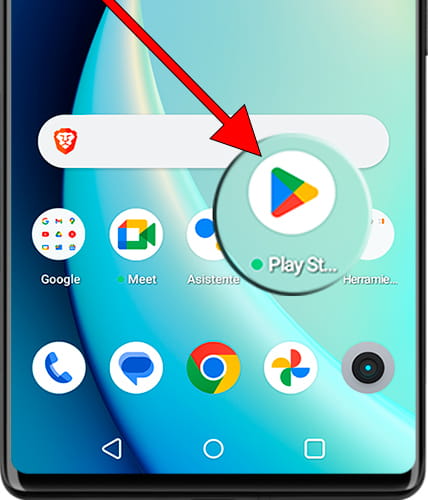
2- Segundo paso:
Una vez hayas accedido a Play Store desde tu Viva Q7 Life, usa el buscador que aparece en la parte superior de la pantalla, pulsa sobre la caja del buscador para comenzar a escribir.

3- Tercer paso:
Escribe “Facebook” en la caja de búsqueda, puedes elegir entre instalar la aplicación normal de Facebook o la versión más ligera llamada “Facebook Lite” que necesita menos espacio de almacenamiento y usa menos datos de tu tarifa.
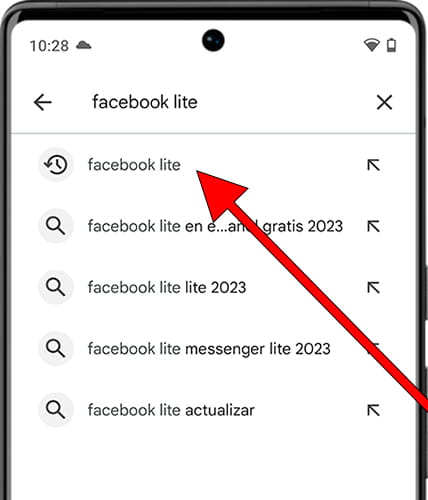
4- Cuarto paso:
Pulsa sobre la versión de Facebook que quieras instalar en tu Allview Viva Q7 Life y a continuación pulsa sobre el botón “Instalar”.

5- Quinto paso:
Espera un momento a que se descargue e instale la aplicación en tu Allview Viva Q7 Life, esto puede tardar un poco en función de la velocidad de conexión.
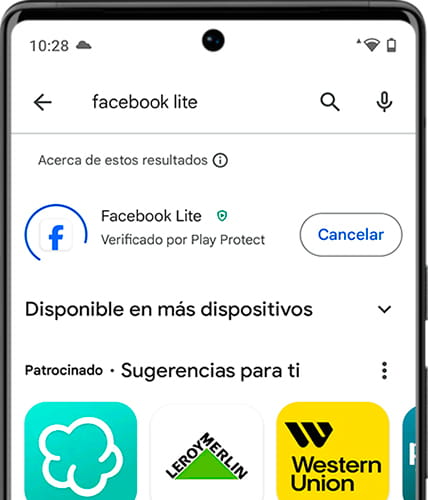
6- Sexto paso:
Una vez haya terminado de instalarse aparecerá el botón “Abrir”, pulsa para abrir la aplicación e iniciar sesión con tu cuenta de Facebook.
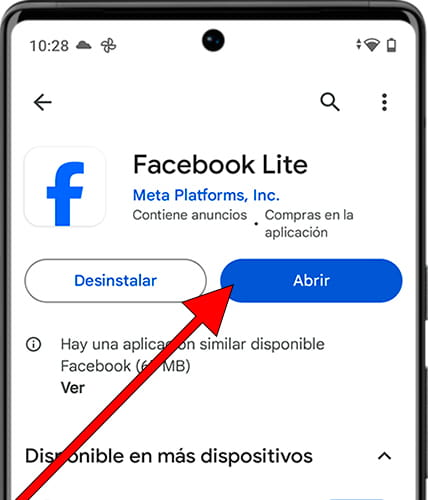
7- Séptimo paso:
Si tras la instalación quieres poner Facebook en la pantalla de inicio de tu Viva Q7 Life búscala en el listado de aplicaciones, pulsa sobre la aplicación sin soltarla y arrastra el dedo sobre la pantalla para colocarlo en el lugar que prefieras de la pantalla de inicio.
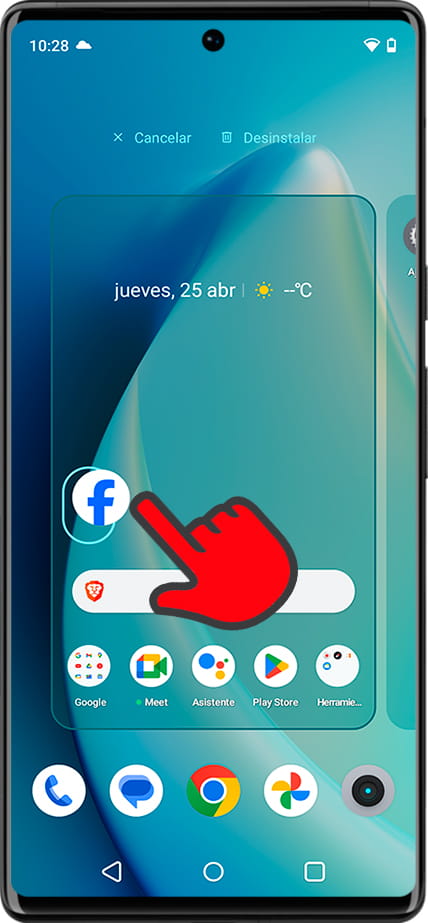
¿Te han quedado dudas o no has podido instalar Facebook en tu Viva Q7 Life? Deja tus preguntas más abajo y serán resueltas por el equipo de Pantallazo.es y por el resto de la comunidad.






